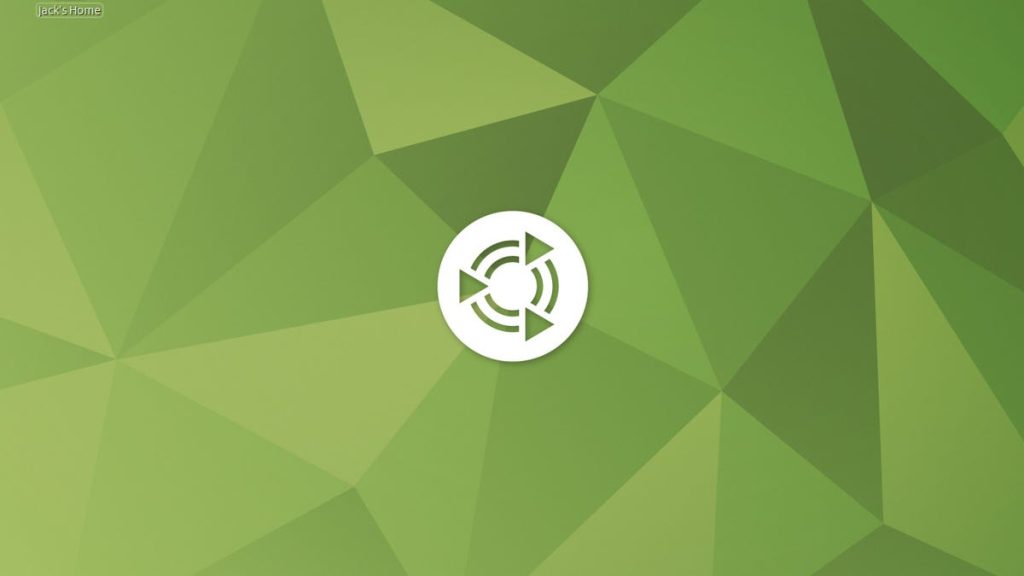.
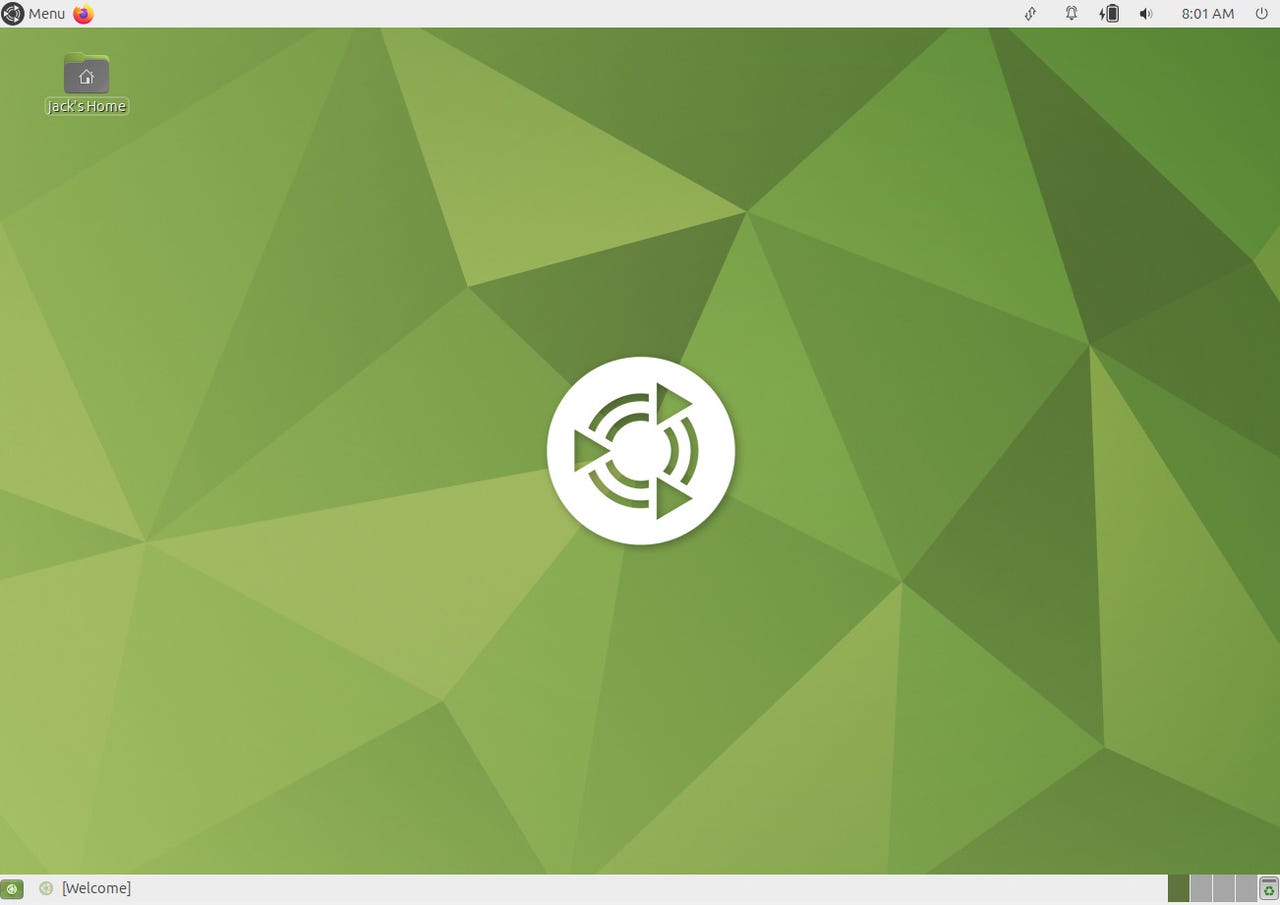
O Ubuntu Mate é um desktop limpo e imediatamente familiar. Jack Wallen/Strong The One
Lembro-me muito bem do GNOME 2. Na verdade, lembro-me do GNOME 1 porque estava testando o ambiente de desktop antes de seu primeiro lançamento oficial. Embora eu tenha mudado para desktops mais modernos, minhas lembranças dos primeiros dias do GNOME são muito boas.
Também me lembro da reação negativa que acompanhou o lançamento do GNOME Shell (também conhecido como GNOME 3). Foi intenso. Aparentemente, do nada, os desenvolvedores decidiram puxar o tapete debaixo dos pés dos usuários dedicados e mudar totalmente a forma como o desktop era usado. Para alguns de nós (como eu), essa foi uma mudança muito bem-vinda. Nunca fui fã das interfaces do tipo Windows e fui imediatamente atraído pelo quão moderna era a terceira iteração da área de trabalho do GNOME. Ainda estou.
Também: Há um novo desktop Ubuntu Linux a caminho
Mas, como mencionei, muitos ficaram instantaneamente desanimados com a nova abordagem e não queriam nada além de que sua área de trabalho testada e comprovada permanecesse a mesma. Quando ficou claro que não era para ser, outros desktops começaram a aparecer, alguns dos quais pareciam surpreendentemente, você adivinhou, GNOME 2.
Um desses desktops é o Mate.
Na verdade, o Mate começou como um fork do GNOME 2, por um desenvolvedor argentino chamado Perberos. A bifurcação surgiu por causa da reação negativa ao GNOME 3 e, assim que o Mate chegou, os usuários da velha escola se reuniram para ele.
Flash para o aqui e agora e faz todo o sentido que haja uma versão Mate do Ubuntu. E embora o Ubuntu Mate tenha uma classificação bastante baixa no Distrowatch (atualmente em 84), é uma vitrine perfeita para o desktop Mate.
Também: Os melhores laptops Linux
O que é o Ubuntu Mate? Como você provavelmente já percebeu, é o Ubuntu Linux com a área de trabalho Mate (em vez da versão do Ubuntu no GNOME). Neste caso, é Ubuntu 23.04 com Mate 1.26.1.
E embora o Ubuntu Mate 23.04 se concentre em um pouco de polimento para a versão 22.04 (e a remoção do Flatpack), esta distribuição Linux para desktop é sólida e simples de usar. No entanto, há algumas coisas que você precisa saber para aproveitar ao máximo o Ubuntu Mate.
Antes de entrar nisso, vamos falar sobre o que há de bom no Ubuntu Mate.
O bom
A maior vantagem de usar o Ubuntu Mate é que ele deve ser instantaneamente familiar para praticamente qualquer tipo de usuário. Se você já usou o Windows, vai se sentir em casa. A única diferença é que com o Ubuntu Mate, o botão do menu da área de trabalho está no canto superior esquerdo (em vez do canto inferior esquerdo). Na verdade, você pode pensar no Mate como se o Windows 7 movesse o painel inferior para o topo e adicionasse um painel secundário na parte inferior para lista de janelas e pager.
Também: Como instalar o Ubuntu Linux (é fácil!)
Para iniciar um aplicativo, clique no botão Menu e localize o aplicativo desejado na lista categorizada (ou pesquise-o usando o recurso Pesquisar). Nesse menu, você encontrará muitos aplicativos pré-instalados, como:
- Evolution (groupware para e-mail, calendários, tarefas, contatos, etc.)
- Firefox (navegador da web)
- LibreOffice (suíte de escritório)
- Mate Tweak (para mais opções de configuração do Mate)
- Plank (um dock de desktop – não ativado por padrão)
- Celulóide (reprodutor de vídeo)
- Rhythmbox (reprodutor de áudio)
- Webcamoid (ferramenta de webcam)
Você pode pesquisar qualquer aplicativo instalado digitando o nome no campo Pesquisar. Jack Wallen/Strong The One
Você encontrará vários utilitários e outras ferramentas úteis para tornar a vida da sua área de trabalho um pouco mais fácil. Duas ferramentas específicas que você deseja usar são o aplicativo Mate Welcome e a Software Boutique.
Você encontrará muito o que fazer no aplicativo Mate Welcome. Jack Wallen/Strong The One
O aplicativo Mate Welcome é exatamente o que parece – um aplicativo para receber usuários de todos os tipos. A partir desse aplicativo, você pode ler algumas informações introdutórias, visualizar todos os recursos encontrados no Mate, ingressar na comunidade, fazer compras, doar, definir seu navegador, tema e layout de área de trabalho padrão e abrir a Boutique de software.
Também: Como habilitar o Linux no seu Chromebook (e por que você deveria)
Para aqueles que podem não gostar do layout da área de trabalho da velha escola, abra o aplicativo Bem-vindo, clique em Layout da área de trabalho e você pode selecionar entre 7 layouts diferentes. Você encontrará até uma interface do usuário semelhante ao macOS e uma interface do usuário elementar semelhante ao sistema operacional. Ou talvez você goste de uma interface do usuário ainda mais próxima do Windows 7? Mate tem você coberto.
Se você optar pelos layouts Cupertino, Pantheon ou Mutiny, precisará fazer algumas configurações para que funcione. Jack Wallen/Strong The One
Eu tenho uma treta com os layouts Cupertino (macOS) e Pantheon (sistema operacional elementar). A primeira é que ambos adicionam um Dock que inclui uma coleção de lançadores que não fazem nada. Isso será muito confuso para novos usuários tentarem descobrir como remover esses lançadores e adicionar lançadores que realmente funcionem.
Também: Este Spin oficial do Ubuntu pode ser a introdução perfeita ao Linux
Esse mesmo problema é encontrado no layout Mutiny. Na verdade, qualquer layout que faça uso do Plank será problemático para muitos usuários. Por causa disso, se você é novo no Linux, sua melhor aposta é ficar com os layouts padrão ou Redmond. Se você estiver familiarizado com o Linux, provavelmente não terá problemas para configurar o Plank.
Para os curiosos, o processo de adicionar lançadores ao dock envolve abrir o aplicativo que você deseja adicionar, clicar com o botão direito do mouse no Dock e selecionar Keep In Dock. Em seguida, você deve passar por todos os lançadores marcados com um ?, clicar com o botão direito do mouse e desmarcar Keep In Dock. Se você está bem passando por esse processo, você vai gostar dos layouts Cupertino ou Pantheon.
Adicionando e removendo lançadores ao Plank no Ubuntu Mate. Jack Wallen/Strong The One
O pouco confuso (para certos usuários)
A Software Boutique é a sua loja de aplicativos, onde você encontra uma grande quantidade de aplicativos para instalar. A única coisa sobre a Software Boutique que alguns usuários podem achar um pouco desanimadora é que você não pode atualizar o software de dentro do aplicativo. Você certamente pode instalar aplicativos, mas quando se trata de atualizar, você deve abrir um aplicativo separado (Menu > Administração > Atualizador de Software.
Também: As melhores distribuições Linux para iniciantes
No menu Administração, você também encontrará Software e atualizações, que não é uma ferramenta de atualização real, mas onde você pode configurar repositórios, drivers adicionais e muito mais. A maioria dos novos usuários não se preocupa com Software & Updates e, em vez disso, se concentra em uma combinação de Software Boutique e Software Updater.
Contanto que você se lembre de que a Software Boutique é para instalar novos softwares e o Software Updater é para atualizar os softwares atualmente instalados, você estará pronto para ir. O Ubuntu Mate é um dos spins mais populares do Ubuntu por um motivo.
A conclusão
No final, o Ubuntu Mate é uma entrada sólida na coleção Ubuntu Spins. Se você anseia pelos dias do passado do GNOME, esta é uma ótima opção para você. Além disso, se você gosta de mexer e ajustar sua área de trabalho, essa também é uma boa opção. Embora possa não oferecer a quantidade infinita de personalizações que alguns outros desktops Linux incluem (como o Bodhi Linux), o Ubuntu Mate é uma excelente distribuição intermediária que tem algo para todos.
.